
Invitar a personas a eventos en Calendario en el Mac
Puedes invitar a personas a los eventos mediante sus nombres o direcciones de correo electrónico. También puedes invitar a grupos a eventos mediante sus nombres o direcciones de correo electrónico de grupo (como miembros@example.org). Para invitar a personas o grupos por su nombre o dirección de correo electrónico, deben figurar en tu app Contactos con una dirección de correo electrónico o deben utilizar el mismo proveedor de servicios que tu cuenta de calendario (por ejemplo, los empleados o grupos de tu empresa).
Invitar a personas
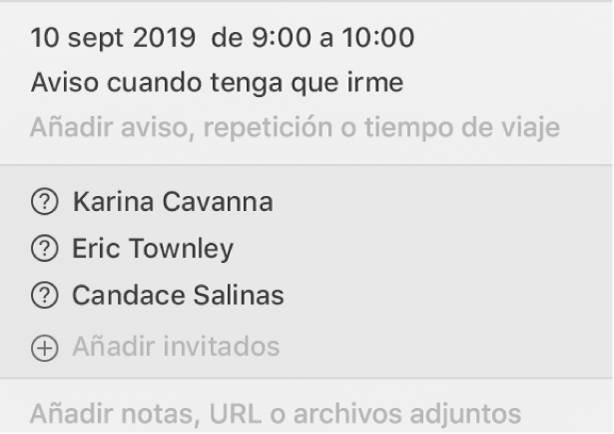
En la app Calendario
 del Mac, haz doble clic o clic fuerte en el evento y, a continuación, haz clic en “Añadir invitados” o haz clic junto a cualquier invitado. También puedes seleccionar el evento y, posteriormente, usar la Touch Bar.
del Mac, haz doble clic o clic fuerte en el evento y, a continuación, haz clic en “Añadir invitados” o haz clic junto a cualquier invitado. También puedes seleccionar el evento y, posteriormente, usar la Touch Bar.Introduce el nombre o la dirección de correo electrónico de los invitados y, a continuación, pulsa Retorno.
A medida que vayas escribiendo un nombre o una dirección de correo electrónico, Calendario intentará encontrar un resultado coincidente en las apps Contactos y Mail y en los servidores de calendarios conectados. Si pulsas Retorno antes de que Calendario encuentre un resultado o antes de terminar de escribir una dirección de correo electrónico, el invitado no se añadirá.
Después de introducir dos invitados, Calendario sugerirá el siguiente en función de las interacciones previas con otras personas, por ejemplo, aquellas a las que hayas invitado frecuente o recientemente a las mismas reuniones.
Un símbolo situado al lado de cada invitado indica el estado de la persona, por ejemplo, si está disponible u ocupada, o si ha respondido “sí”, “no” o “quizá”. Consulta Símbolos utilizados en Calendario.
Si ves “Comprobar disponibilidad” debajo del último invitado, puedes hacer clic en esta opción para comprobar la disponibilidad de los invitados. Solo podrás ver la opción “Comprobar disponibilidad” si el evento se encuentra en un servicio de calendario que proporciona información sobre la disponibilidad, como CalDAV.
En la ventana Disponibilidad podrás ver cuándo están disponibles u ocupados los invitados. Para encontrar el momento adecuado para celebrar un evento con el menor número de conflictos posible, puedes:
Mover el evento: arrastra el bloque de color.
Ver otro día: haz clic en las flechas disponibles en la parte superior de la ventana.
Ver la próxima hora en que están disponibles todos los invitados: haz clic en “Siguiente hora disponible”.
Haz clic en Enviar.
Para eliminar un invitado, selecciónalo y, a continuación, pulsa la tecla Suprimir.
Si invitas a eventos periódicamente al mismo grupo de personas, puedes crear un grupo para ellas en la app Contactos. A continuación, cuando introduzcas el nombre del grupo, cada miembro del grupo será invitado al evento.
Si tu proveedor de servicios de calendario permite direcciones de correo electrónico de grupo, puedes introducirlas como invitados y todos los miembros del grupo recibirán una invitación.
Enviar un mensaje o correo electrónico a los invitados
En la app Calendario
 del Mac, pulsa la tecla Control y haz clic en el evento.
del Mac, pulsa la tecla Control y haz clic en el evento.Selecciona “Enviar correo a todos los participantes” o “Enviar mensaje a todos los participantes”.
Escribe el texto de tu mensaje o correo electrónico y envíalo.
Añadir invitados a Contactos
En la app Calendario
 del Mac, haz doble clic o clic fuerte en un evento y, a continuación, haz clic en “Añadir invitados” o haz clic junto a cualquier invitado. También puedes seleccionar el evento y, posteriormente, usar la Touch Bar.
del Mac, haz doble clic o clic fuerte en un evento y, a continuación, haz clic en “Añadir invitados” o haz clic junto a cualquier invitado. También puedes seleccionar el evento y, posteriormente, usar la Touch Bar.Mantén el puntero sobre un invitado y, a continuación, haz clic en el menú desplegable
 .
.Selecciona “Añadir a Contactos”.
Si no ves la opción “Añadir a Contactos”, pero ves “Mostrar tarjeta de contacto”, significa que el invitado ya está en Contactos.